Cependant, même si notre PC Windows est haut de gamme, il est courant que les utilisateurs de Windows se plaignent de la lenteur du système. Alors que dans certains cas, la lenteur peut être due au matériel peu spécifié, dans la plupart des autres cas, cela peut être autre chose. Comme d’autres choses, le système d’exploitation Windows doit être entretenu et entretenu régulièrement.
On peut commencer par supprimer les fichiers temporaires, défragmenter les disques, désinstaller les programmes inutilisés et généralement suivre ces conseils pour améliorer les performances de Windows. Mais avant de faire tout cela, il faut comprendre le talon d’Achille ou simplement la zone dans laquelle le PC manque de grognement et agir en conséquence. Chez Windows Club, nous avons minutieusement organisé un tas d’outils de surveillance des performances du système qui aideront à surveiller les ressources informatiques.
Logiciel pour surveiller les performances du système
Bien que nous puissions normalement utiliser le Gestionnaire des tâches de Windows pour surveiller les performances du système et les ressources utilisées, ces outils offrent bien plus.
1. Perfmon ou moniteur de performances

2. Moniteurs LeeLu AIO

3. Moniteur système intelligent
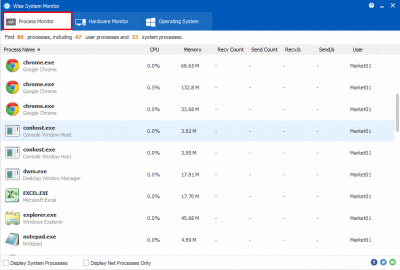
L’outil est composé d’un moniteur de processus qui vous aide à surveiller et à gérer les processus de votre système, un moniteur matériel pour afficher des informations sur le matériel, une section dédiée à la liste des systèmes d’exploitation et une fenêtre flottante pratique qui affiche la vitesse de téléchargement, la vitesse de téléchargement, CPU utilisation et aussi la température du matériel. Tu peux l’avoir ici.
4. Moniteur de performances par HexaGora
Performance Monitor ressemble plus à un widget et permet aux utilisateurs de voir les statistiques pertinentes sans avoir à parcourir une pile de paramètres avancés. Le programme vous montre l’utilisation du processeur, de la mémoire, du disque et du réseau et est composé de quatre petits graphiques entièrement configurables qui peuvent être cachés dans la zone de plateau. De plus, les fenêtres sont entièrement ancrables. On peut cliquer avec le bouton droit pour les options, faire glisser un seul panneau pour le déplacer, et également faire glisser un seul panneau avec la touche CTRL enfoncée afin de déplacer tous les panneaux attachés. Tu piges ici.
Lis: Comment vérifier la santé de l’ordinateur dans Windows 11/10
5. Moniteur HW

PRIME: Jetez également un œil à Moo0 System Monitor.
Faites-nous savoir si nous avons manqué votre outil préféré.
Certains d’entre vous voudront peut-être également jeter un œil à ces outils :
- Outils de surveillance réseau gratuits
- Outils gratuits de surveillance de la bande passante.




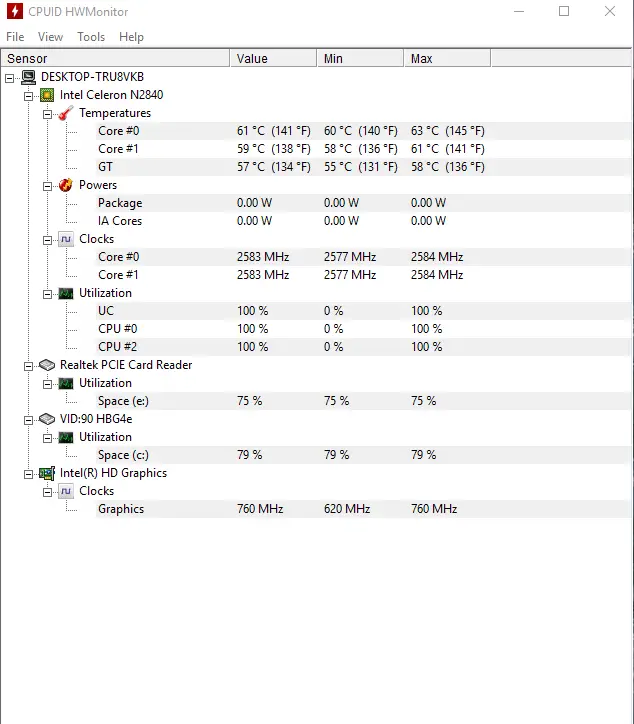
![[2023] 6 façons de copier / coller du texte brut sans formatage](https://media.techtribune.net/uploads/2021/03/5-Ways-to-Copy-Paste-Plain-Text-Without-Formatting-on-Your-Computer-shutterstock-website-238x178.jpg)






